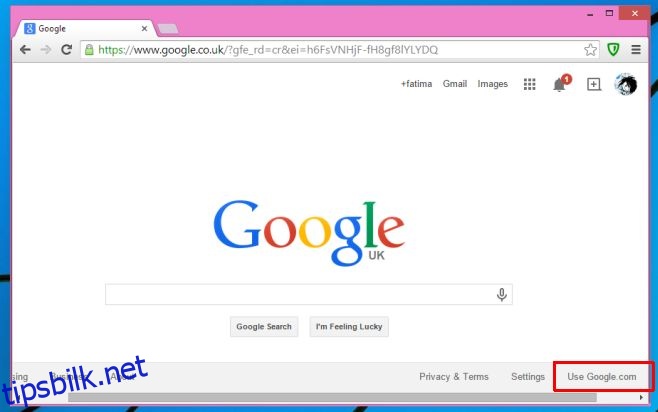Jeg har nylig måtte bytte til å bruke en annen bærbar datamaskin, og det tok litt tid å sette den opp slik jeg hadde konfigurert ting på den gamle bærbare datamaskinen min. Overraskende nok var en av de vanskeligste tingene for meg å få nettleseren min til å spille bra. Hver gang jeg Googlet noe, vil det som standard være Googles lokale søk. Jeg hadde det tidligere satt opp til å alltid bruke Google.com, men trikset til det var for lengst glemt og tok mer tid enn jeg brydde meg om å investere for å finne ut igjen. Hvorfor kan de ikke gjøre det enklere? Tenk på at hvis du vil, men hvis du prøver å få nettleseren din til å ignorere Googles lokale søk og bare holde deg til å bruke Google.com, her er trikset for å få det til å gjøre det i Firefox, Chrome og Internet Explorer.
Innholdsfortegnelse
Den midlertidige reparasjonen
Jeg kommer til å dele dette til fordel for alle som prøver å søke på Google.com på et offentlig system eller et annet system du planlegger å bruke midlertidig. Normalt, hvis du skriver Google i søkefeltet, og går til Googles hjemmeside, får du en lokalisert versjon. Det du bør gjøre, uavhengig av hvilken nettleser du bruker, er å skrive «google.com» i URL-linjen og trykke enter. Google vil igjen omdirigere til din lokale Google-søkeside med en liten forskjell. Nederst til høyre ser du alternativet Bruk Google.com. Klikk på den og du vil ikke lenger bli omdirigert til ditt lokale søk. Dette er en midlertidig løsning.
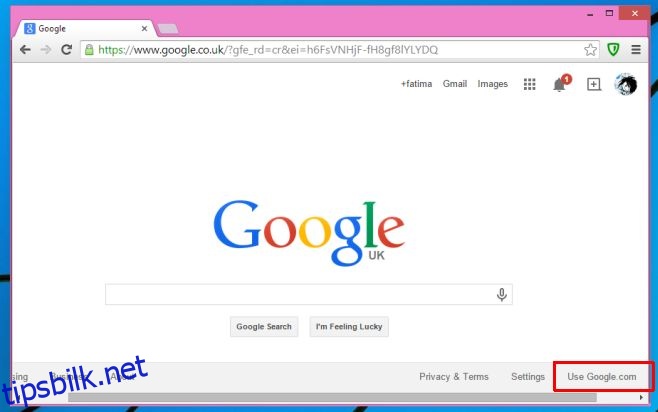
Chrome
For å få Chrome permanent til å ignorere lokalt søk og alltid bruke Google.com, gå til Innstillinger>Søk>Administrer søkemotorer. Velg en annen søkemotor som du kanskje har listet opp og slett Google (stol på meg). Rull nå ned til der den lar deg legge til en ny søkemotor. Skriv inn Google NCR i navnefeltet, Google NCR i søkeordfeltet og https://www.google.com/search?q=%s&pws=0&gl=us&gws_rd=cr i søkefeltet. Klikk ferdig og gjør den til den nye standard søkemotoren.
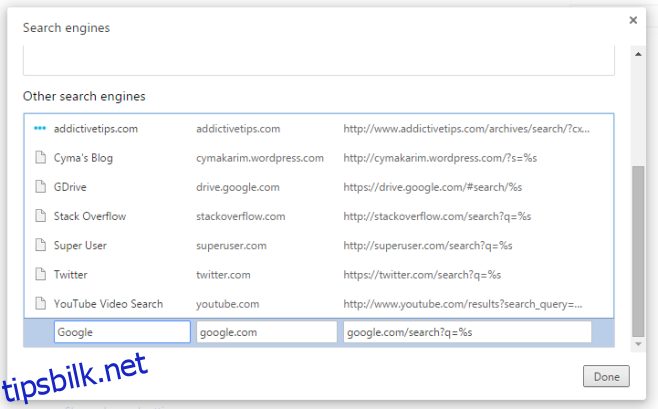
Firefox
Firefox er lett den vanskeligste hvis du bruker versjon 32 eller nyere fordi alle versjoner etter Firefox 32 har deaktivert en veldig nyttig streng kalt keyword.url. Hvis du har en eldre versjon, gå til about:config-siden og søk etter «keyword.url» sett verdien til https://google.com/search?q=%s og du er i gang (start på nytt Firefox for godt mål).
Hvis du bruker den nyeste versjonen av Firefox, vil ting bli annerledes og mer restriktive. Du må bruke et tillegg fordi preferansen nevnt ovenfor er fjernet i de nyere versjonene. Det er et tillegg som hevder å bringe det tilbake, men det klarte ikke å gjøre det i testene våre, og det er eksperimentelt ifølge utvikleren. Bruk alltid «.com» – Google.com (på engelsk) i stedet for å få Firefox til å alltid søke på Google.com.
Installer alltid «.com» – Google.com (på engelsk) for Firefox
Internet Explorer
Ifølge Microsoft er innstilling og administrasjon av søkemotorer noe du bare kan oppnå gjennom tillegg. For å legge til Google.com som standard søkemotor, klikk på pilen til høyre på URL-linjen og velg «Legg til». Du vil bli omdirigert til Internet Explorer-tilleggssiden der du kan installere Google som en søkemotor, og den vil alltid åpne Google.com.
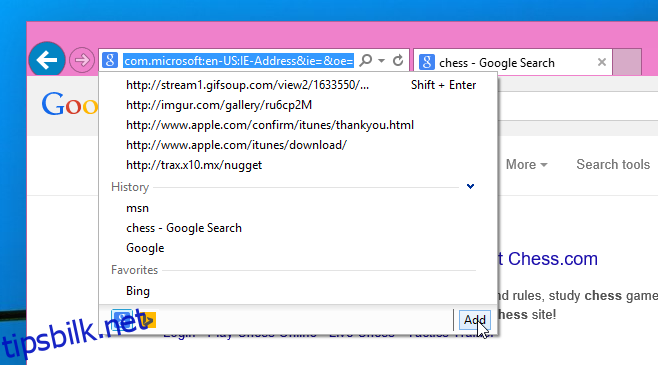
Installer Google Search for Internet Explorer
I alle tilfeller der du kan legge inn søkeparameteren manuelt, kan du erstatte «.com» med noe annet som «.uk» hvis du foretrekker å bruke lokalt søk. Alternativet kommer ikke til å fungere med Firefox, men Internet Explorer lar deg redigere søkeparameteren fra tilleggsbehandleren.